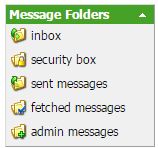Relevant for customers who have booked one or more DataStream(s) or have several own eGate accounts.
General: Forwarding rules can be set to active/inactive.
The rule action “None” (formerly “inactive”) can now be used to exclude individual users from rules.
Example:
Account A with:
Action: None when messages are sent from/to Account B
Action: Copy, for all outgoing and incoming messages
The first rule specifically ensures that the second rule is not applied to messages with reference to account B.
Note: A prerequisite for using forwarding rules is the granting of a forwarding permission. For the above example, this means that a forwarding permission for Account A must first be granted on Account B. (With DataStreams this permission is granted by us.)